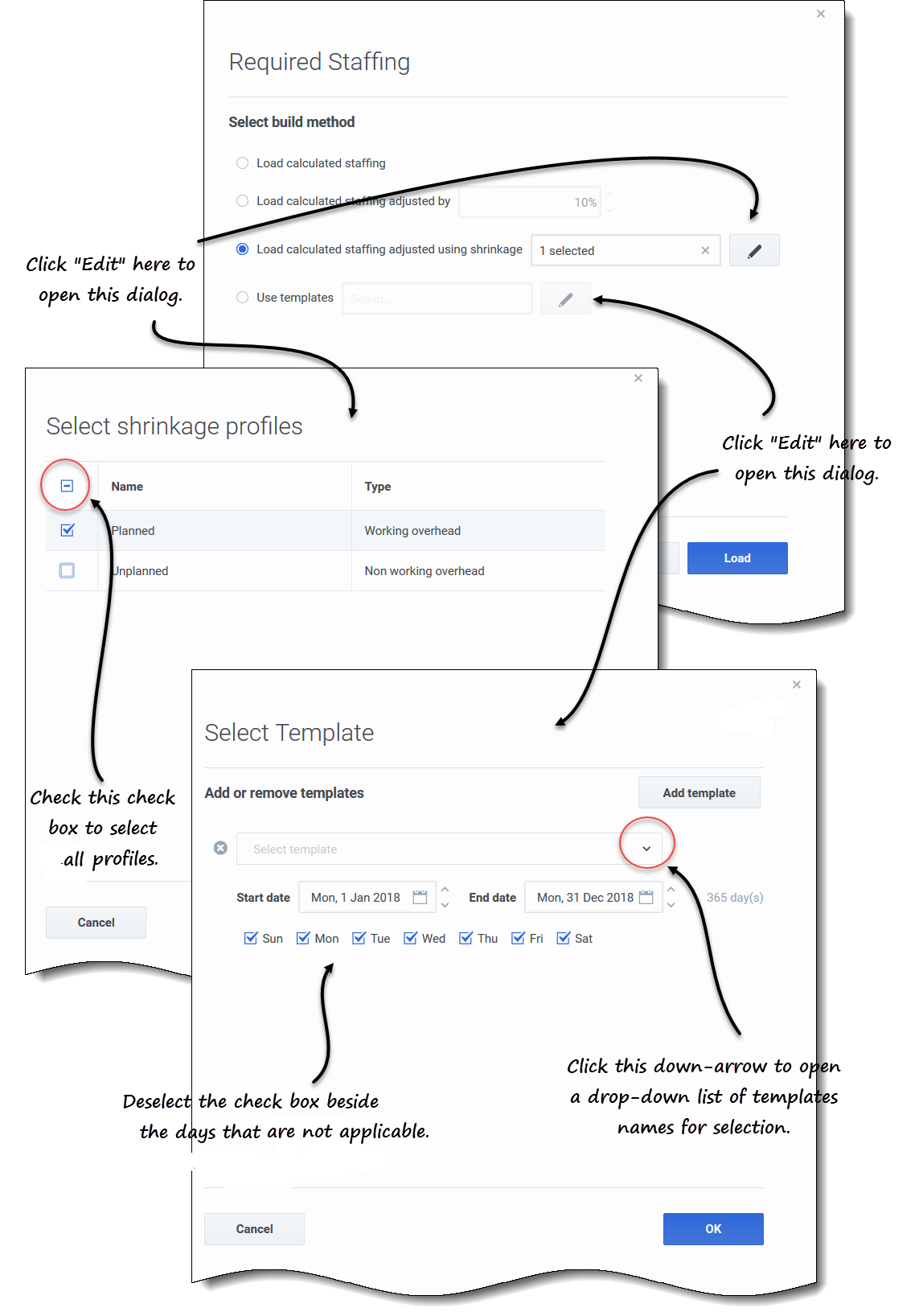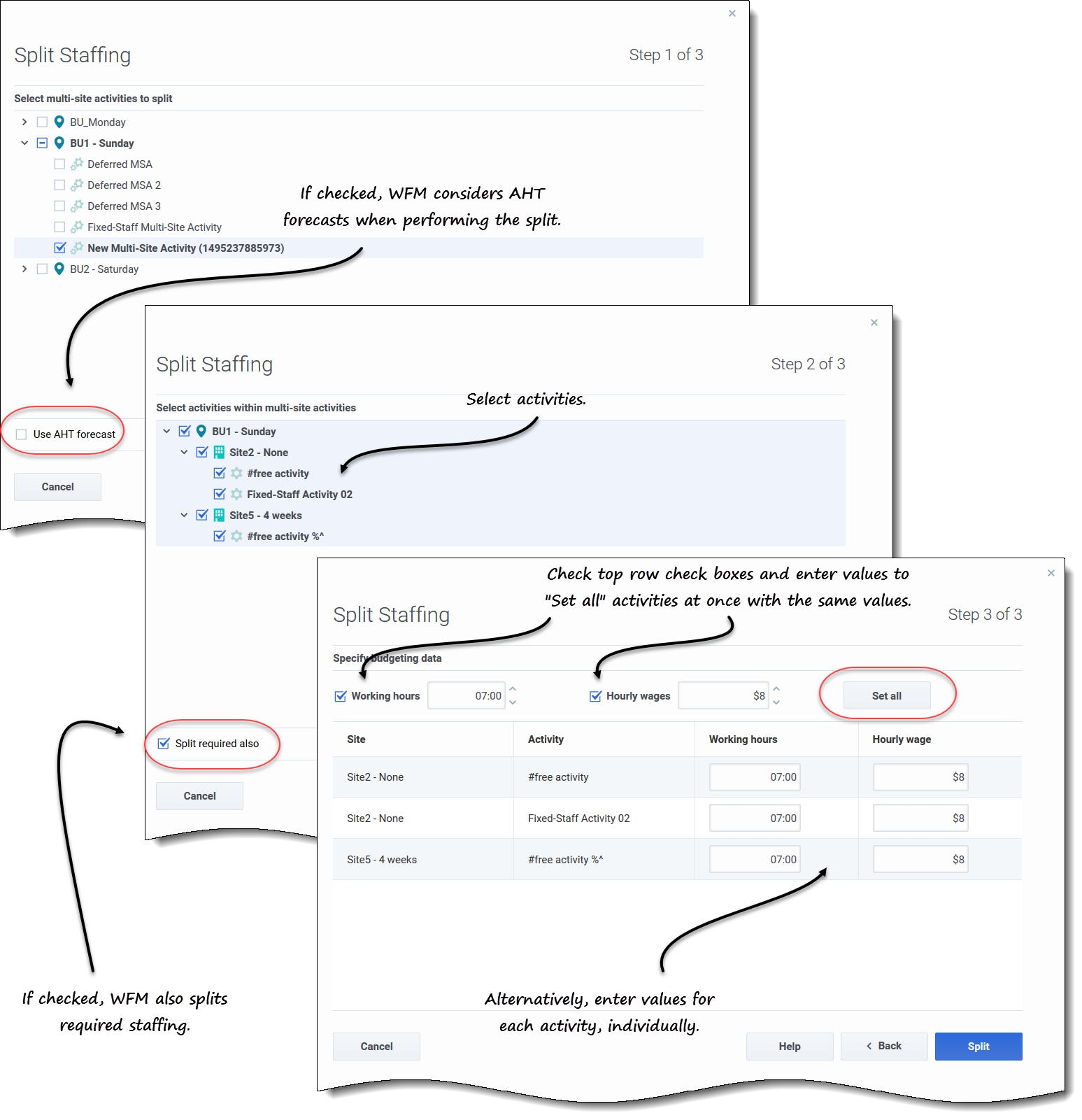Métodos de personal requerido y dividido
Workforce Management (WFM) proporciona diferentes métodos para el personal (defina la cantidad de agentes necesarios para) escenarios previstos, como Personal requerido y dividido.
El personal requerido es una serie de datos definida por el usuario que se genera usando el asistente Personal requerido. El Asistente para dividir personal le permite dividir la cantidad de agentes necesarios para las actividades de múltiples sedes (MSA) en cantidades específicas para cada actividad dentro de las MSA.
Cómo usar valores de personal requerido
Use el asistente Personal requerido para definir los valores de personal requeridos en la vista Personal de un escenario previsto.
Esto es lo que debe saber sobre el personal requerido y cómo puede usarlo:
- Los datos de personal requerido son los requisitos de personal definidos por el usuario para un escenario de pronósticos.
- Si ha compilado valores de personal calculado, puede establecer el personal requerido en los mismos valores que el personal calculado.
- Las previsiones pueden contener datos calculados y requeridos. Puede generar planificaciones usando cualquiera de los conjuntos de datos.
- El personal requerido puede estar compuesto por una combinación de valores de plantilla, cantidades ingresadas manualmente y valores del personal calculado.
Para configurar el personal requerido usando el asistente:
- En la barra de navegación, haga clic en Pronóstico > Escenarios.
- Se abre la vista Escenarios.
- Junto al escenario al que desea dotar personal, haga clic en Acciones
 y luego seleccione Abrir.
y luego seleccione Abrir. - En la parte superior, cerca del nombre de escenario, haga clic en el menú desplegable Volúmenes y seleccione Personal.
- En el panel Actividades, seleccione una actividad o una actividad de múltiples sedes y haga clic en Requerido
 .
.
- Se abre el asistente de Personal requerido.
- Elija uno de los cuatro métodos de generación:
- Seleccione Cargar personal calculado para aplicar el personal calculado al personal requerido sin cambios.
- Seleccione Cargar personal calculado, ajustado por e ingrese un porcentaje para ajustar el personal calculado antes de aplicarlo al personal requerido.
- Los valores válidos van de -99 a 999.
- Cargar el personal calculado ajustado por reducción y haga clic en Editar
 para ajustar el personal calculado, antes de aplicarlo al personal requerido.
para ajustar el personal calculado, antes de aplicarlo al personal requerido.
- Cuando se abra el cuadro de diálogo Seleccionar perfil de reducción, seleccione la casilla de verificación junto a los perfiles que desea usar o seleccione la casilla de verificación superior para seleccionar todos los perfiles.
- Haga clic en OK para volver al cuadro de diálogo Personal requerido. El campo Cargar el personal calculado ajustado por reducción se actualiza con la cantidad de perfiles que seleccionó.
- Seleccione Usar plantillas y haga clic en Editar para aplicar una o más plantillas de personal.
- Cuando se abra el cuadro de diálogo Seleccionar plantilla, haga clic en la flecha hacia abajo en el campo vacío para seleccionar una plantilla.
- Para agregar otra plantilla, haga clic en Agregar plantilla.
- Para cada plantilla, ingrese una fecha de inicio y finalización, o use los selectores de fecha para configurar estos campos.
- Deseleccione las casillas de verificación de los días de la semana que no sean aplicables.
- Haga clic en OK para volver al cuadro de diálogo Personal requerido. El campo Usar plantillas se actualiza con la cantidad de plantillas que seleccionó.
- Haga clic en Cargar.
- Cuando se complete el proceso de carga, haga clic en OK.
Cómo dividir datos de personal
Use el Asistente de división de personal para dividir el personal de un escenario de Pronóstico de personal de una actividad de múltiples sedes.
Una actividad de múltiples sedes (conjunto de actividad virtual) tiene una o más actividades asociadas (actividades existentes). Después de generar el personal calculado y requerido para una actividad de múltiples sedes, use este asistente para dividir el resultado entre las actividades asociadas.
Para dividir el personal para una actividad de múltiples sedes:
- En la barra de navegación, haga clic en Pronóstico > Escenarios.
- Se abre la vista Escenarios.
- Junto al escenario al que desea dotar personal, haga clic en Acciones
 y luego seleccione Abrir.
y luego seleccione Abrir. - En la parte superior, cerca del nombre de escenario, haga clic en el menú desplegable Volúmenes y seleccione Personal.
- En el panel Actividades, seleccione la actividad de múltiples sedes y haga clic en Dividir
 .
.
- Se abre el asistente Dividir personal.
- Seleccione la casilla de verificación de la actividad de múltiples sedes que desea dividir entre las actividades asociadas.
- Puede seleccionar varias actividades de múltiples sedes dentro de la misma unidad de negocios.
- Seleccione Usar pronóstico de AHT si desea que WFM Web considere los pronósticos de tiempo atención promedio al efectuar la división, y haga clic en Siguiente.
- Se abre el Paso 2 del asistente.
- En la parte inferior del panel, seleccione Dividir también requerido, si también desea dividir el personal requerido.
- Seleccione las actividades (objetivo) locales en las cuales desea dividir las actividades de múltiples sedes y haga clic en Siguiente.
- Se abre el Paso 3 del asistente, Especificar datos de presupuestos.
- Si desea que cada actividad tenga los mismos valores en la fila superior:
- Seleccione Horas de trabajo e ingrese la cantidad de horas de trabajo.
- Seleccione Salarios por hora e ingrese la cantidad de salarios por hora.
- Haga clic en Establecer todo.
- Si desea que las actividades tengan valores diferentes, ingrese Horas de trabajo y Salarios por hora para cada actividad, individualmente.
- Haga clic en Dividir.
- WFM Web muestra un cuadro de diálogo de progreso mientras divide las actividades.
- Cuando se complete el proceso de división, haga clic en OK.
Puede hacer clic en Cancelar en este cuadro de diálogo en cualquier momento si desea cancelar la división.